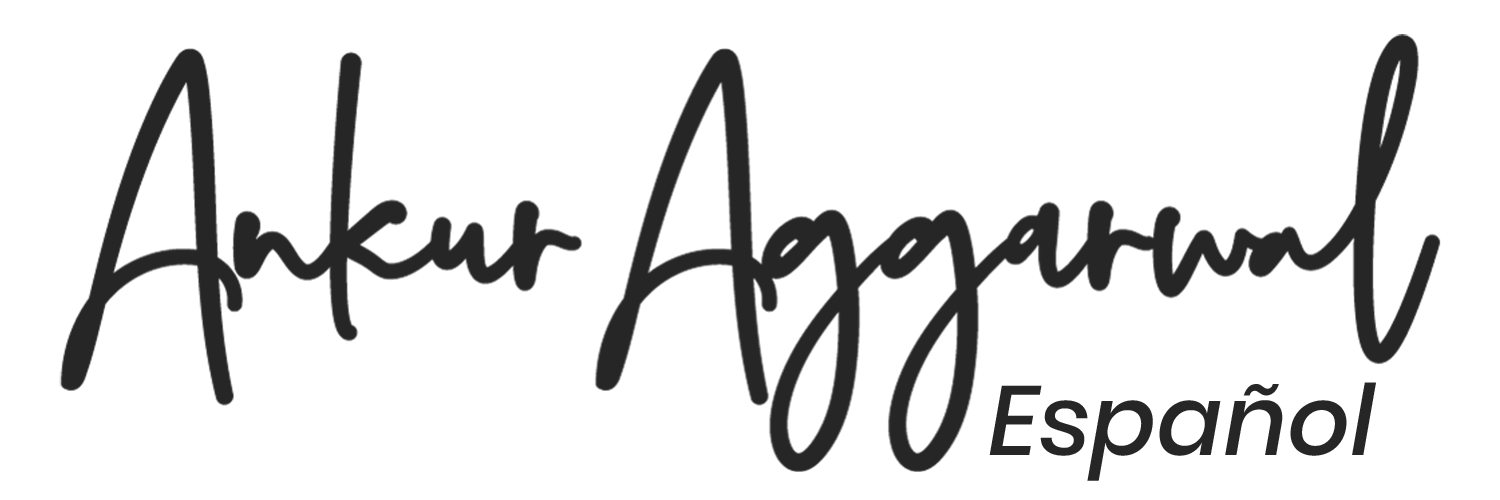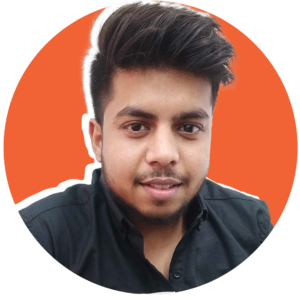¿Está buscando formas de como borrar un canal de youtube? Bueno, no te preocupes, has llegado al artículo correcto, sobre ¿Cómo eliminar el canal de Youtube?
YouTube se creó en 2005 y actualmente cuenta con la friolera de 2.100 millones de usuarios en todo el mundo. Es un sitio web gratuito que le permite ver videos en línea de forma gratuita. También te permite subir los vídeos que crees para compartirlos con otros. Hoy, lo guiaremos sobre los pasos para eliminar un canal de Youtube. Con éxito
Estas son algunas de las principales características de YouTube:
- Crea tu canal personal de YouTube.
- Los espectadores pueden buscar y ver vídeos en línea.
- Crea y sube tus vídeos a tu canal.
- Haz clic en
- Me gusta, comenta y comparte otros vídeos de YouTube con tus amigos.
- Sigue y suscríbete a otros canales de YouTube que elijas.
- Monetiza tu canal personal de YouTube.
- Crea listas de reproducción para organizar tus vídeos.
Como Borrar un Canal de Youtube
Uno podría estar interesado en eliminar su canal de YouTube por muchas razones. Por ejemplo, puedes crear un canal de YouTube con tu nombre. Existe la posibilidad de que tu nombre coincida con otros canales de YouTube con nombres similares.
Es posible que desees eliminar tu cuenta en este caso. Este es solo un ejemplo. Sin embargo, sea cual sea el motivo, estamos aquí para guiarte sobre cómo eliminar tu canal de youtube con éxito.
¿Cómo eliminar una cuenta de youtube?
Sigue los pasos que se indican a continuación con tu cuenta de YouTube:
- Ve a https://www.youtube.com/
- Inicia sesión en tu cuenta de YouTube con tus datos.
- Una vez que haya iniciado sesión, haga clic en el icono de perfil en la esquina derecha de la parte superior de la página de inicio de YouTube. Aparecerá un menú desplegable con diferentes opciones.
- En este menú desplegable, haz clic en la opción «Configuración». Le llevará a una nueva página con todas las opciones relacionadas con la configuración.
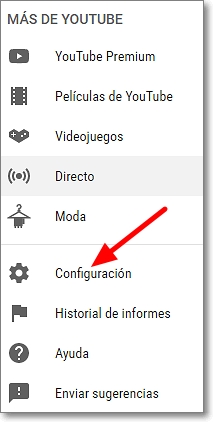
- Ahora haga clic en la opción «Ver configuración avanzada» ubicada en la parte inferior. Aparecerá una ventana emergente.
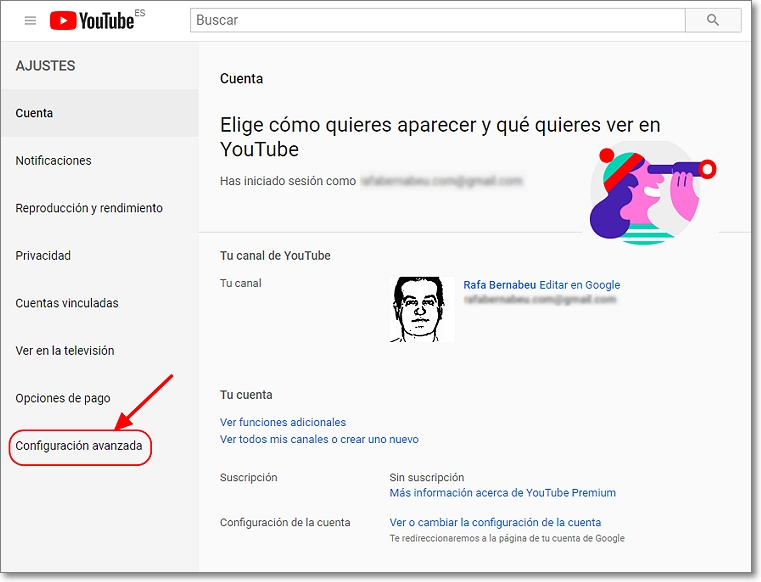
- Por último, haga clic en la opción «eliminar canal» en la ventana emergente. Esto lo llevará a la página de inicio de sesión de YouTube, donde deberá iniciar sesión en su cuenta de Google. Simplemente introduzca su contraseña y haga clic en «Siguiente» debajo de la pestaña de contraseña.
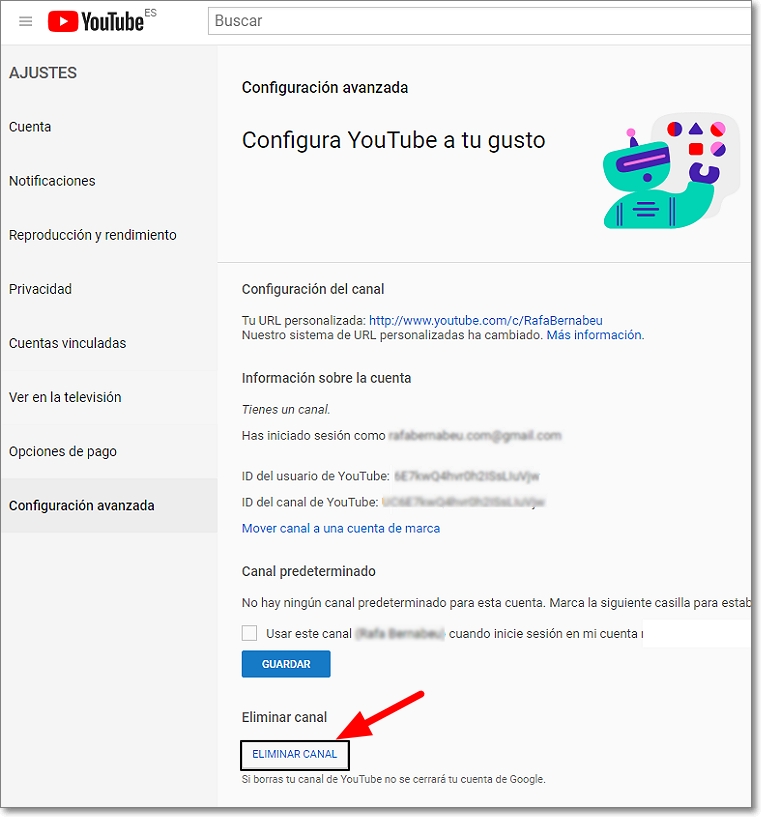
- le redirigirá a una nueva página tan pronto como inicie sesión en su cuenta de Google. Haz clic en la opción «Quiero eliminar permanentemente mi contenido» se encuentra en el centro de la página. Aparecerá de nuevo un menú desplegable.
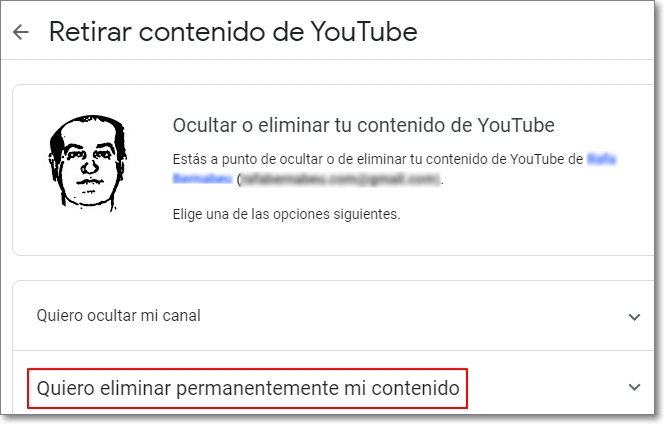
- A continuación, haga clic en «Lo siguiente se eliminará permanentemente». Esto borrará todo, como tus comentarios en YouTube, las respuestas, los mensajes, el historial de búsquedas y reproducciones, etc.
- Ahora, haz clic en el icono «ELIMINAR MI CONTENIDO» que se encuentra en la parte inferior. Esto eliminará toda tu huella de YouTube y, una vez que lo hagas, no habrá vuelta atrás. Se perderán todos los datos y no se podrán restaurar.
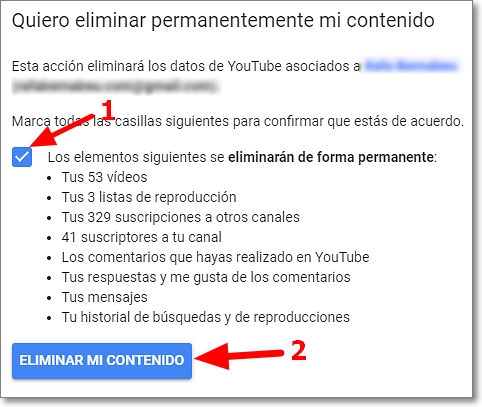
- Por último, introduce tu dirección de correo electrónico y haz clic por última vez en la opción «ELIMINAR MI CONTENIDO» que se encuentra en la parte inferior. Esto eliminará satisfactoriamente tu canal de YouTube de una vez por todas.
Eliminar con tu cuenta de Google
Sigue los pasos que se indican a continuación con tu cuenta de YouTube:
- Ve a www.gmail.com e inicia sesión en tu cuenta de Gmail.
- A continuación, haz clic en el icono de perfil ubicado en la esquina superior derecha de tu página de Gmail y abre un menú desplegable. El icono de perfil es una estructura circular que muestra tu foto de perfil. Si ya lo has añadido, claro.
- Haz clic en la opción «Gestionar tu cuenta de Google» del menú desplegable. Esto lo redirigirá a la página principal de Google.
- Selecciona la opción «Datos y personalización» ubicada en la parte izquierda de la página de la cuenta de Google.
- Ahora arrastra hacia abajo y selecciona la opción «Eliminar un servicio o tu cuenta» que se encuentra a continuación. Esta opción le permite eliminar el servicio relacionado con su cuenta de Google.
- le redirigirá a una nueva página cuando haga clic en la opción «Eliminar un servicio o su cuenta». Selecciona la opción «Eliminar un servicio» en la parte superior de esta nueva página.
- Se te dirigirá a la página de inicio de sesión de Gmail. Introduzca la contraseña que se encuentra debajo de la pestaña de dirección de correo electrónico para iniciar sesión.
- Desplázate hacia abajo para elegir el servicio que deseas eliminar. Solo tienes que pulsar la opción «YouTube».
- Haz clic en el icono de la papelera junto al encabezado de YouTube. Esto te llevará a la página de inicio de sesión de YouTube.
- Vuelva a introducir su contraseña de Google en la nueva pestaña e inicie sesión en su cuenta.
- Por último, haz clic en el icono «Quiero eliminar permanentemente mi contenido» para eliminar correctamente tu cuenta de YouTube.
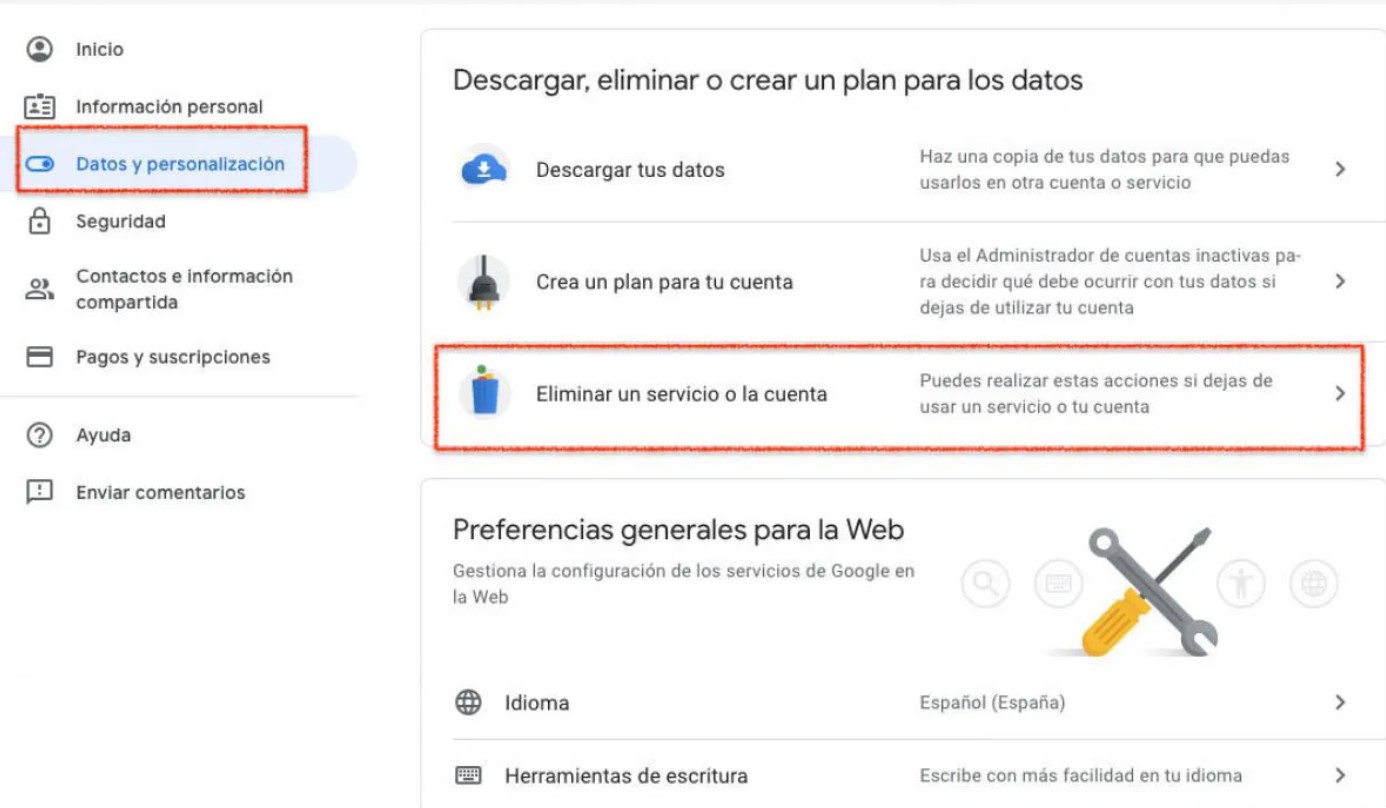
¿Qué ocurre después de eliminar el canal de YouTube?
YouTube elimina todos los vídeos, comentarios, mensajes, listas de reproducción e historial que hayas subido al eliminar tu canal de YouTube. Sin embargo, esto no elimina tu cuenta de YouTube (Google).
Si corresponde, cancelará tu suscripción a YouTube Premium y cualquier otra suscripción al canal. Sin embargo, es posible que algunas de las miniaturas de los vídeos de tu canal aparezcan en YouTube.
Ya que la eliminación completa de todo tu contenido lleva algún tiempo. Además, YouTube Analytics guardará los datos analíticos de tu canal para futuras operaciones.
Eliminar un vídeo de YouTube en un dispositivo móvil
Eliminar un video de YouTube en un dispositivo móvil es muy fácil. Todo lo que necesita es la aplicación de YouTube instalada e iniciar sesión en su cuenta.
Simplemente siga los pasos a continuación para eliminar con éxito un video de YouTube en un dispositivo móvil.
- Haz clic en tu imagen de perfil en la esquina superior derecha de la pantalla de inicio y selecciona la opción «Tu canal».
- Haz clic en la opción de vídeos de la pantalla para ver tu contenido.
- Busca y selecciona el vídeo que quieres eliminar.
- Haga clic en los tres puntos situados a la derecha de la miniatura y, a continuación, haga clic en la opción «Eliminar».
Ocultar un canal de YouTube
Sigue los pasos que se indican a continuación para ocultar tu cuenta de YouTube:
- Ve a https://www.youtube.com/
- Haz clic en Icono de perfil en la esquina superior derecha y selecciona la opción «Configuración» en la página de inicio de YouTube.
- A continuación, haga clic en la opción «Ver configuración avanzada».
- Ahora haga clic en la opción «Eliminar canal».
- En la página siguiente, habrá dos opciones: «Quiero ocultar mi canal» y «Quiero eliminar permanentemente mi contenido». Selecciona «Quiero ocultar mi canal».
- A continuación, aparecerá un menú desplegable que le indicará qué se ocultará y qué se eliminará permanentemente.
- todas las casillas y haga clic en la opción «Ocultar mi canal».
- te pedirá que confirmes que quieres ocultar tu contenido. Selecciona la opción «Ocultar mi contenido» para confirmar. Tu canal se ocultará correctamente.
Eliminar un video de YouTube en una computadora
Eliminar un video de YouTube de su computadora es muy fácil. Simplemente siga los pasos que se indican a continuación para eliminar correctamente un vídeo de YouTube en un dispositivo informático.
- Ve a la página de inicio de YouTube y asegúrate de haber iniciado sesión desde tu cuenta.
- Haz clic en el icono de tu perfil en la parte superior, en la esquina derecha de la pantalla. A continuación, haga clic en la opción «YouTube Studio» en el menú desplegable.
- A continuación, haga clic en la sección etiquetada como «Contenido» en el panel izquierdo. Tiene forma de cuadrado con un botón de reproducción en su interior.
- Mantenga el ratón sobre el vídeo que desea eliminar. Haga clic en los tres puntos que aparecerán y seleccione la opción «Eliminar para siempre».
Conclusión
Así que ahora tienes toda la información sobre los conceptos básicos de YouTube, como borrar un canal de youtube u ocultarlo, y más. Esperamos que este artículo te haya resultado útil y que te haya parecido lo mejor en tu viaje a YouTube.
Preguntas frecuentes
1. ¿Cómo eliminas un vídeo de tu canal de YouTube?
Para eliminar un vídeo de su canal de YouTube por teléfono, simplemente siga los pasos que se indican a continuación:
- Inicie sesión en su cuenta de YouTube desde su teléfono
- A continuación, vaya a su canal y vaya a Mis vídeos
- Seleccione más junto al vídeo y haga clic en Eliminar para continuar.
Para eliminar un vídeo de tu canal de YouTube a través del ordenador, simplemente sigue los pasos que se indican a continuación:
- Ve a YouTube Studio.
- Selecciona Contenido en el menú de la izquierda de la pantalla.
- Selecciona la opción Más sobre el vídeo que deseas eliminar y haz clic en Eliminar para siempre
2. ¿Cómo eliminar el canal de youtube sin una cuenta?
La respuesta corta es que no puedes. Es esencial que tengas una cuenta en YouTube para eliminar un canal de YouTube. De lo contrario, cualquiera podría eliminar la cuenta de cualquier persona.
3. ¿Debo eliminar mi canal de YouTube?
No es necesario que elimines tu canal de YouTube a menos que quieras hacerlo. Tienes la opción de crear un nuevo canal por separado. Si tu canal anterior cumple con las condiciones de monetización de YouTube, también puedes ganar dinero con la publicidad de YouTube.
En lugar de eliminar tu cuenta, simplemente puedes cambiar el nombre de tu canal y cambiarlo. También está disponible la opción de ocultar tu canal. Al final, si debes eliminar tu canal de YouTube, depende totalmente de ti.
4. ¿Cómo borrar tu canal de youtube sin el estudio de YouTube?
Para eliminar un canal de YouTube sin YouTube Studio, simplemente siga los pasos a continuación:
- Inicie sesión en su cuenta de YouTube.
- Ve a Configuración.
- Haga clic en Configuración avanzada del canal.
- Selecciona la opción Eliminar contenido de YouTube en la parte inferior de la pantalla.
- Haz clic en Quiero eliminar permanentemente mi contenido.
- Marca las casillas para confirmar que quieres eliminar tu canal.
- Por último, haz clic en Eliminar mi contenido.